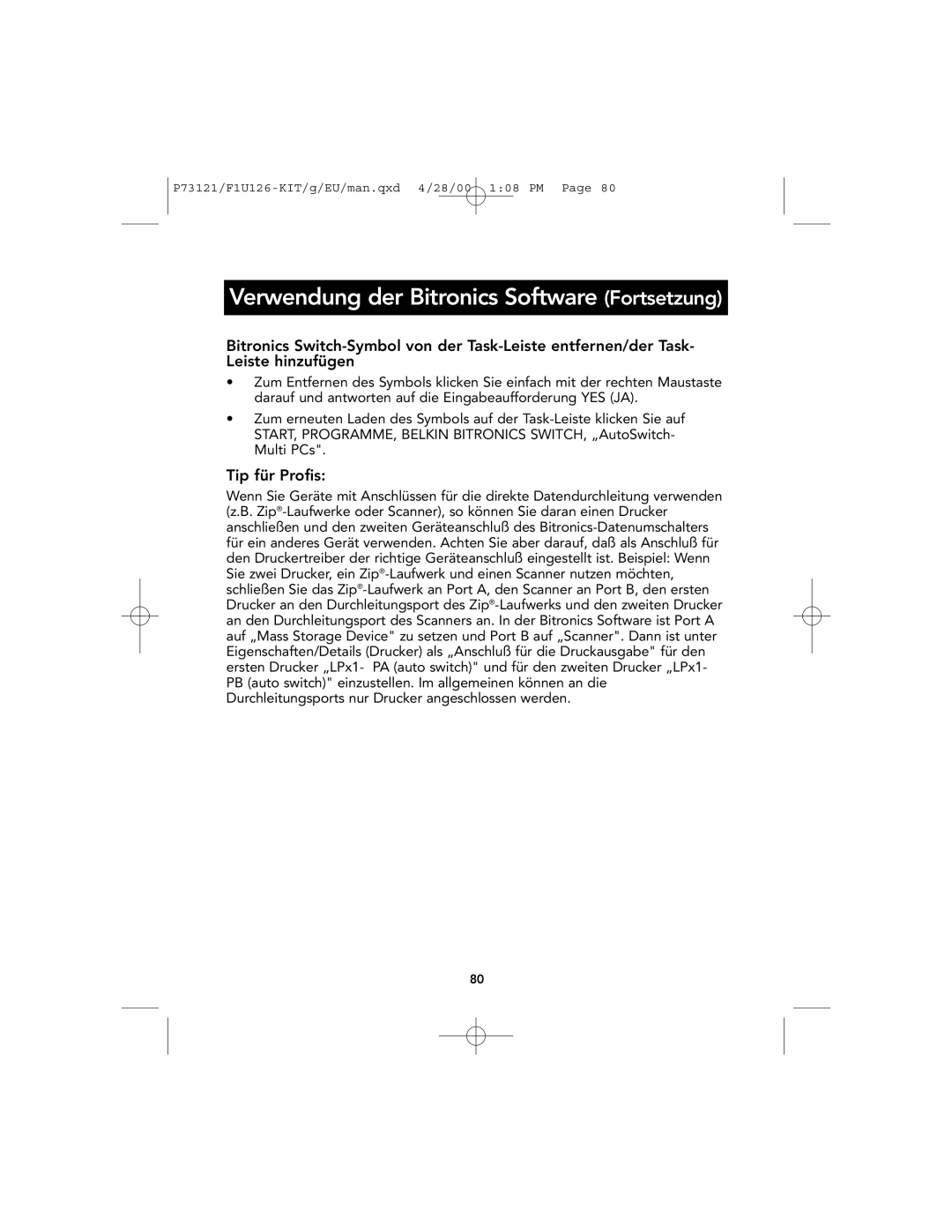P73121/F1U126-KIT/g/EU/man.qxd 4/28/00 1:08 PM Page 80
Verwendung der Bitronics Software (Fortsetzung)
Bitronics Switch-Symbol von der Task-Leiste entfernen/der Task- Leiste hinzufügen
•Zum Entfernen des Symbols klicken Sie einfach mit der rechten Maustaste darauf und antworten auf die Eingabeaufforderung YES (JA).
•Zum erneuten Laden des Symbols auf der Task-Leiste klicken Sie auf START, PROGRAMME, BELKIN BITRONICS SWITCH, „AutoSwitch- Multi PCs".
Tip für Profis:
Wenn Sie Geräte mit Anschlüssen für die direkte Datendurchleitung verwenden (z.B. Zip®-Laufwerke oder Scanner), so können Sie daran einen Drucker anschließen und den zweiten Geräteanschluß des Bitronics-Datenumschalters für ein anderes Gerät verwenden. Achten Sie aber darauf, daß als Anschluß für den Druckertreiber der richtige Geräteanschluß eingestellt ist. Beispiel: Wenn Sie zwei Drucker, ein Zip®-Laufwerk und einen Scanner nutzen möchten, schließen Sie das Zip®-Laufwerk an Port A, den Scanner an Port B, den ersten Drucker an den Durchleitungsport des Zip®-Laufwerks und den zweiten Drucker an den Durchleitungsport des Scanners an. In der Bitronics Software ist Port A auf „Mass Storage Device" zu setzen und Port B auf „Scanner". Dann ist unter Eigenschaften/Details (Drucker) als „Anschluß für die Druckausgabe" für den ersten Drucker „LPx1- PA (auto switch)" und für den zweiten Drucker „LPx1- PB (auto switch)" einzustellen. Im allgemeinen können an die Durchleitungsports nur Drucker angeschlossen werden.
80